如何设置防火墙,小编教你win10如何关闭防火墙
- 分类:Win10 教程 回答于: 2018年01月16日 10:04:25
使用win10系统的用户就知道Win10自带防火墙默认是开启的,造成每次在打开或者安装一些软件的时候,总是会弹出一些安全提示,给使用带来诸多的不便。其实Windows自带的防火墙很鸡肋,不如关了省心。那么win10如何关闭防火墙呢?为此,小编就给大家准备了win10关闭防火墙的方法了。
相信大家对于xp、win7系统防火墙关闭都很熟悉,在某些情况下需要关闭防火墙来使用系统的某些功能或者某些软件,但是对于win10系统这一个比较陌生的系统,防火墙怎么关闭呢?win10防火墙在哪设置呢?下面,小编就来跟大家说说win10关闭防火墙的操作了。
win10如何关闭防火墙
点击开始菜单栏,找到“控制面板”选项,打开

关闭防火墙 图-1
接着在控制面板中选择“安全性与维护”。
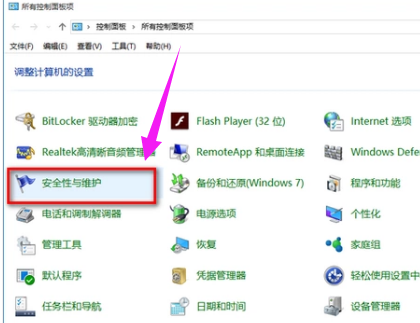
win10图-2
打开安全性与维护界面后,安全菜单里会有网络防火墙的信息,点击关闭有关“网络防火墙”的消息,关闭后就不会再有通知了。

关闭防火墙 图-3
还有一种方式,在桌面单击右键我的电脑,找到“属性”选项,点开。
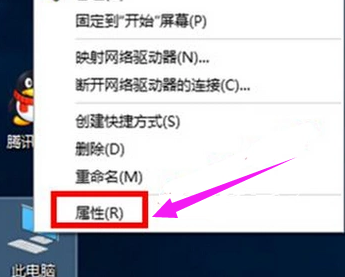
win10图-4
在属性界面找到控制面板,点击打开。

系统防火墙图-5
在控制面板中选择“安全性与维护”。

win10图-6
然后点击关闭有关“网络防火墙”的消息,通知提示就不会再弹出了。

关闭防火墙 图-7
以上就是win10关闭防火墙的方法了。
 有用
26
有用
26


 小白系统
小白系统


 1000
1000 1000
1000 1000
1000 1000
1000 1000
1000 1000
1000 1000
1000 1000
1000 1000
1000 1000
1000猜您喜欢
- win10官网下载镜像太慢怎么办..2022/02/03
- hp平板装系统的详细教程2021/06/04
- win10安装工具有哪些2022/12/26
- win10安装失败无限重启怎么修复..2021/12/11
- iso安装win10系统的教程2021/12/22
- 如何重装电脑系统win10教程2022/06/10
相关推荐
- win10系统怎么重装成win7的步骤教程..2021/07/18
- win10电脑桌面上的图标不见了怎么办右..2022/12/02
- 重装系统win10步骤和详细教程..2022/01/22
- 台式机重装系统其实很简单!..2019/05/18
- windows10系统还原步骤图解2022/03/13
- 小白一键重装系统修复win10更新失败..2021/11/30

















